Невозможно создать pst файл слишком длинный путь файла
Обновлено: 04.07.2024
«Мы не смогли создать файл данных Outlook. Убедитесь, что диск, который вы сохраняете, не заполнен, не защищен от записи и что файл не используется ».
Почему пользователь не может создать файл данных Outlook?
1: Когда в приложение добавляется новая функция, это может привести к тому, что «нам не удалось создать файл данных Outlook».
2: Любые ошибки и ошибки в Outlook могут не позволить добавить в него новую учетную запись.
3: Ошибка также может возникать из-за «Мастера упрощенного создания учетной записи», который используется для создания новой учетной записи.
Ручное обходное решение для исправления ошибки «Не удалось создать файл данных Outlook»
1. Отключить упрощенное создание учетной записи через редактор реестра
Вы можете решить проблему, отключив функцию «Подключить Outlook к Office 365» (при подключении учетной записи Office 365 в Outlook) и разрешив пользователю добавить учетную запись обычным способом.
1: Нажмите Windows + R, чтобы открыть диалоговое окно «Выполнить».
2: Введите regedit и нажмите ОК.
Перейдите по пути, чтобы открыть страницу редактора реестра.
HKEY_CURRENT_USER SOFTWARE Microsoft Office 16.0 Outlook установка
3: Перейдите в папку Setup и щелкните правой кнопкой мыши пустую панель справа.
4: Щелкните Создать ≫ Значение DWORD (32-бит).
5: Введите имя как DisableOffice365SimplifiedAccountCreation и нажмите Enter.
6: Выберите и щелкните правой кнопкой мыши это имя и выберите параметр «Изменить».
7: В открывшемся диалоговом окне Edit DWORD (32-bit) Value введите значение 1 и нажмите OK.
Таким образом, функция упрощенного создания учетной записи отключена. Теперь вы можете настроить свою учетную запись в приложении Outlook.
2: Способы добавления новой учетной записи
Следуйте инструкциям, чтобы добавить новую учетную запись в Outlook с помощью функции управления профилями.
1: Запустите приложение Microsoft Outlook.
2: Перейдите в меню «Файл»> «Управление профилями».
3: Щелкните Да, чтобы продолжить. На экране появится диалоговое окно «Настройка почты», выберите параметр «Учетные записи электронной почты».
4: Нажмите «Создать», чтобы создать новую учетную запись электронной почты.
5: Добавьте данные желаемой учетной записи.
6: Теперь следуйте инструкциям на экране, чтобы завершить процесс.
II. Использование почты в панели управления
1: Перейдите в Панель управления и выберите опцию Почта.
2: Откроется диалоговое окно «Настройка почты». Выберите параметр «Учетные записи электронной почты» (продолжайте так же, как в предыдущем способе из шага 2).
Это все о ручных методах, которые вы можете выбрать, чтобы избавиться от этого «мы не смогли создать файл данных Outlook, убедитесь, что диск».
Однако, если проблема не решена с помощью любого из вышеупомянутых методов, это может быть случай повреждения файла данных Outlook (PST). Но не волнуйтесь, у нас тоже есть решение.
Microsoft предоставляет встроенную утилиту под названием Scanpst.exe, которая помогает восстанавливать поврежденные и поврежденные файлы PST.
Хотя это бесплатное решение, с помощью которого вы можете восстановить поврежденные файлы PST, оно не идеально подходит для больших и сильно поврежденных файлов PST. Итак, в следующем разделе мы представили лучшее решение, которое может решить все эти технические проблемы.
Подведение итогов
В случае, если ваша проблема не решена с помощью ручных обходных путей, существует вероятность повреждения файла PST. Таким образом, вы выбрали автоматический инструмент для исправления ошибок.
Я не могу создать профиль, что я могу сделать?
Во время процесса копирования старый мирянин был бы очень благодарен.
У меня есть путь (слишком длинный), чтобы вызвать пропуск. С дружественным приветом
С сожженными файлами DVD появляется проблема, с которой мне нужна помощь.
Подробный ответ (признанный компьютер, путь которого я уже изменил. Многие из которых я не вижу в проводнике.) Кроме того, файлы копирования Спасибо.
В Win 8.0 и Win 7, поскольку Windows Vista не может просто писать в каталоги программ. Если да, то где же КБ тогда стоит 0. Может даже все это дело в режиме совместимости Win 8.1 впервые "принудительно" учетную запись Microsoft? Проблема в том, что вы как пользователь скорее всего будете смотреть?
В Win 8.1 у меня есть . Подробнее .
Как все может быть, исследователь просто просто идет.
Алло,
у нас есть клиенты 2, что означает много подпапок и длинные имена файлов. Это раздражает животных . Частично помогает сохранять документы истории на файловом сервере.
Теперь их иерархия папок довольно сложная, Подробнее .
Звуковая музыка (flac-файлы), она также поставляется в других папках o. Спасибо вам, дорогая община
Приветствие доб.
Когда я получаю все больше и больше привет-Res.
Если вы хотите протестировать инструмент, вы можете перетащить его глубоко и, следовательно, возможно, надолго. Однако мнения различаются относительно того, можно ли удалить или разблокировать почти все, что может заблокировать Windows. Но поверьте, я помню, что Unlocker помещает в контекстное меню, поэтому может потребоваться перезагрузка. Как запустить Unlocker на Win8.
Путь действительно прав. В таком случае я бы рекомендовал вам Unlocker, это не было необходимо
LG
Все равно удалить файлы и папки?
когда у меня есть глубоко вложенное дерево файлов, а в самом низу находится файл. Затем в контекстном меню появляется запись «Копировать как путь», которая просто копирует полный путь к файлу, в который я имею в виду) и отправляет его кому-то еще по электронной почте. Как я могу скопировать весь путь к файлу (включая файл в буфер обмена, откуда он может быть «вставлен» куда-нибудь, как мне угодно).
Теперь я хочу открыть папку этого файла из определенного найденного файла. LG,
Бенно
С этими советами, и это моя проблема. Наконец, я не хочу начинать поиск в течение минуты
После нескольких минут поиска, как мне получить список всех файлов, в имени которых есть слово «бык». Мне это все еще нужно.
Потому что с ним окна папок будут вести себя по-другому!
И результаты поиска ушли.
Исходная ситуация:
Я ищу в проводнике все файлы, в названии которых есть «Bull», и щелкаю правой кнопкой мыши и «Открыть папку с файлами». Однако в том же окне можно ли открыть путь к найденному файлу в новом окне?
Эта функция будет немедленно применена ко всем открытым окнам, и в нашем общем виде можно найти больше видеороликов с информацией о часто задаваемых вопросах. Полный путь к файлу теперь отображается в верхней части строки заголовка проводника файлов .
Лично для меня полный путь к файлу в строке заголовка облегчает получение обзора, когда открыто несколько окон, в том числе в сочетании клавиш «Windows & Tab» - Просмотр. Однако, поскольку мы хотим сохранить этот шаг, мы изменили параметры папки на Плейлист FAQ на нашем канале YouTube.
так что весь путь к файлу отображается в верхней строке Windows.
Как отобразить полный путь к файлу в Windows 10 ?? см., которые вы также могли бы быстро активировать с помощью крючка. Полные ПК во всех ценовых диапазонах
В настройках по умолчанию можно увидеть выше в строке заголовка проводника, и мы быстро покажем вам здесь. По той или иной причине вам нужно руководство, но, возможно, вы можете увидеть точный путь к файлу. Кто любит видеть, где он весь путь, который вы можете легко показать следующим образом.
Теперь вы видите в строке заголовка полный путь, по которому вы сейчас активируете в строке заголовка Проводника!
Перейдите в представление вкладки? а затем клики: мнение автора: вам нужен полный путь? вы найдете эти небольшие значимые настройки. Таким образом, вы можете легко просмотреть всю строку заголовка пути в Проводнике файлов под Windows 10 именем текущей папки.
Затем вы также должны выбрать опцию Полный путь на вкладке «Панель заголовка»? выберите, а затем просто прокрутите вниз. Вы просто должны знать, где он откроет окно, в котором вы затем вернетесь в крайнее правое положение на «опции», а не на черную стрелку.
Перемещение в другую папку o. Звуковая музыка (flac-файлы) hore, это также ext.
Поскольку я - сообщество
или как обычный пользователь?
Вы вошли в систему, поскольку Admin Mail был удален. За исключением того, как удалить папки с электронной почтой Thunderbird.
Не имеет значения для вас ничего, если я выберу файл (как будто файл не существует). Кстати, FileAssassin тоже работает. Могут быть другие пользователи с - Обновлено - - -
Ладно, это сделано в то же время! медленно отчаявшись.
Если вы щелкните файл правой кнопкой мыши, нет причин, если это ваше явное желание. Он тоже не выпущен. Программы типа "Unlocker" (который в остальном у меня всегда работает) просто ничего не делают, открывается окно с ошибкой: Explorer.exe, слишком длинное имя файла. На всякий случай скачала еще раз, все прекрасно работало, открывал, удалял, переименовывал.
Так что у меня, вероятно, есть аналогичные проблемы с отправкой, но только с отправкой и открытием. "Открыть с помощью" затем работает "нормальный" вид с настройкой, переименованием, удалением и т. Д. Чтобы закрыть тему, которую я вижу, кроме файла. Я не знаю кто я
Привет,
читайте здесь: Файл под Windows. Исходный файл слишком длинный. Что я могу сделать, чтобы очистить их. Это электронные письма, которые я сохранил для резервного копирования в проводнике в файле. Но даже переименовать не удаляется - SGiersch.de - знание
Файл не может быть удален: не активен в проводнике.
grüße
Себастьян
Я надеюсь, что это поможет избавиться от файла. Теперь его нельзя завершить, так как файл открыт в системе ». Но он больше не удалялся.
Спасибо заранее. Возможно, кто-то знает, как хранятся компьютеры, и я сжигал их на DVD с помощью ImageBurn. Теперь я удалил ImageBurn, перезапустил компьютер, и у меня был отключен синоним, также нет успеха. Файл ISO позволяет
При попытке настроить домашнюю сеть (приватную) с помощью мастера настроек, я получаю далее .
В прошлый четверг я положил чистый записываемый DVD в ноутбук. Вы отреагировали правильно, и он не сработал, я вернул компьютер. Компьютер должен создать DVD восстановления помимо инструкций?
Пожалуйста, введите ключ, также является законным!
Только на этот раз я собирался показать себя в магазине, снова уволен. С чем сегодня у меня такие проблемы? После того, как я повторил эту игру четыре раза и файлы образа ISO
Поскольку вы можете скачать реальный, а не от производителя, изменили образ ISO.
DVD-1 купил ASUS X52J Series с премией windows7. DVD-диск восстановления в магазине я ошибаюсь, или просто как совет: UNAWAVE - загрузка Windows 7, устройство вернулось к делу. Что еще я мог сделать снова?
Что делать с юридическим результатом было то же самое. Что вы делаете, как это сделать с созданием DVD!
Я не понимаю, что (критическая строка). ПК существующей домашней сети не был возможен.
Сегодня я хотел несколько файлов, которые были устранены при сбое реестра, не предоставляли решения! После первоначальных проблем присоединитесь к переносу на блокнот моей жены.
Можно выбрать односторонний доступ Unterschlussel к общей папке. С новой регистрацией в сети теперь может измениться за ночь? близко. Несколько кликов, и все было нормально, но не возможно .
Я покинул домашнюю сеть на обоих устройствах / удалил и создал новую. Перезагрузитесь щелчком правой кнопки мыши.
Процесс прерывается после 20% с установленным программным обеспечением для шифрования. Я ничего не знал. извините
Ошибки, указывающие на то, что в PST-файле есть неверное имя файла.
Ошибки "отказано в доступе".
Эта проблема возникает, если выполняются указанные ниже условия.
Версия Outlook 2016 — 16.0.7910.1000 или более поздняя (способ проверки).
Файлы PST и OST не находятся на локальном жестком диске. Например, файл находится на съемном диске или на сетевом диске.
Причина
Эта проблема возникает из-за того, что приложение Microsoft Outlook 2016 работает с именами и путями файлов. Это изменение может сделать Outlook 2016 не смог добавить PST-и OST-файлы с нелокального диска, который ранее был успешно удален.
Изменить сведения
Начиная с сборки 16.0.7910.1000, Outlook 2016 осуществляет конкретный вызов компонента операционной системы, чтобы определить канонический путь. После изменения интерфейс API Windows GetFinalPathNameByHandle Возвращает нормализованный путь к файлу. В случае сопоставленного диска GetFinalPathNameByHandle преобразует путь в формат UNC (Universal Naming Convention). При преобразовании пути Windows должен пройти по всей структуре папок пути для создания конечного имени. Если для папки, расположенной в пути UNC, недостаточно разрешений, GetFinalPathNameByHandle не сможет вернуть нормализованный путь. В результате Outlook 2016 не может добавить PST-файлы из этого расположения.
Например, предположим, что вы сопоставили диск P: to \\Server\Share\Retricted\Everyone и хотите добавить PST-файл из P:\MyData.pst. В этом примере у вас есть разрешения на доступ к папке "все" в пути, но у вас нет разрешений на доступ к папке "ограниченный" или "общий". В этом случае Windows не может вернуть нормализованный путь. В результате Outlook 2016 не может добавить PST-файл. После того как администратор добавит список и прочтите разрешения на доступ к папке "ограниченные", Windows может пройти полный путь и вернуть нормализованный путь в Outlook. Затем вы можете успешно добавить PST-файл.
Как напоминание, добавление PST-файлов из сетевой общей папке не поддерживается технически в Outlook 2016. Несмотря на то, что это решение позволит вам добавить PST-файл в свой профиль, вы получите риск возникновения проблем с производительностью и стабильностью при использовании PST-файла в неподдерживаемой конфигурации. Дополнительные сведения можно найти в разделе ограничения по использованию PST-файлов личных папок в локальной сети и WAN (KB 297019) .
Обходное решение
Чтобы устранить эту ошибку, скопируйте PST-или OST-файл на локальный жесткий диск, а затем добавьте файл в Outlook 2016.
Что делать, если PST-или OST-файл нельзя переместить с нелокального диска?
Вы можете попытаться использовать файл в неподдерживаемой конфигурации. В этом случае вам может потребоваться обратиться к поставщику, который предоставляет сетевое хранилище о возможных изменениях, которые могут привести к успешному преобразованию пути хранения в конечный канонический путь в Windows.
Статус
Корпорация Майкрософт изучает эту проблему и будет публиковать дополнительные сведения, когда она будет доступна.
Ссылки
Дополнительные сведения о функции GetFinalPathNameByHandle, используемой в Outlook

Описание проблемы длинных путей
Раньше имена файлов в Windows ограничивались форматом 8.3 - всего восемь символов для имени файла и три для расширения. С появлением Windows 95 Microsoft сняла этот предел и позволила использовать гораздо более длинные имена.
Тем не менее, файловая система Windows по-прежнему накладывает некоторые ограничения, например, какие символы могут использоваться в именах файлов и общую длину путей. Некоторое время максимальная длина пути составляла 260 символов, но с появлением Windows 10, часть ограничений начала потихоньку уходить, например для приложений и появилась возможность отключить проверку MAX_PATH и использовать длинные пути без префикса \\?\.
Что интересно, значение в 260 символов обусловлено значением MAX_PATH Win32 API. У файловой системы NTFS максимальная длина пути ″немного″ больше и составляет 32767 символа. Для обхода ограничений Win32 API некоторые приложения используют формат UNC, указывая абсолютный путь с префиксом \\?\, например так:
Хочу отметить, что на период ноября 2020 года и последней версий Windows 10 1909, в ПРОВОДНИКЕ Windows до сих пор есть ограничения в 260 символов, и мы все слышим обещания, что их исправятБольшинство людей может и не столкнуться с ней, а вот почти каждый системный администратор обязательно это увидит. Тут все дело в том, что в большинстве организаций есть свои сетевые файловые ресурсы, через которые пользователи производят обмен и работу с документами. В какой-то момент люди могут создать такой путь, который будет 258 или 260 символов, попытаются туда скопировать файл, а им выдастся ошибка:
Слишком длинный целевой путь: Имена файлов слишком длинны для помещения в эту целевую папку. Попробуйте использовать более короткое имя имя файла или расположение с более коротким путем
Тоже самое при копировании в папку, так же выскакивает "Слишком длинный целевой путь".

Вот ошибка при извлечении архива в сетевую папку:
Не удается завершить извлечение. Слишком длинный конечный путь. Переименуйте сжатую ZIP-папку и повторите попытку
Методы снимающие ограничения на длину пути в Windows
- Через групповую или локальную политику Windows (Применимо только к Windows 10 и Windows Server 2016 и выше)
- Через реестр Windows (Применимо только к Windows 10 и Windows Server 2016 и выше)
- Через сторонние утилиты 7-Zip, Far, TotalCommander (Применимо ко всем версиям Windows)
- Использование силинков (символических ссылок) (Применимо ко всем версиям Windows)
- Через сетевой диск, для укорачивания пути
- Утилиты xcopy, robocopy
Нюансы длинных путей в приложениях
Есть один нюанс. Этот новый параметр (имеется ввиду та политика и ключ реестра) не обязательно будет работать со всеми существующими приложениями, но он будет работать с большинством. В частности, любые современные приложения должны работать нормально, как и все 64-битные приложения. Старые 32-разрядные приложения должны быть применимы для работы, что на самом деле просто означает, что разработчик указал в файле манифеста приложения, что приложение поддерживает более длинные пути. Большинство популярных 32-битных приложений не должно вызывать проблем. Тем не менее, вы ничем не рискуете, пробуя настройку. Если приложение не работает, единственное, что произойдет, это то, что оно не сможет открывать или сохранять файлы, сохраненные в местах, где полный путь превышает 260 символов.
Если вы разработчик, то чтобы ваше приложение имело возможность работать с длинными путями Windows, в манифесте обязательно указывайте следующие настройки:
<application xmlns="urn:schemas-microsoft-com:asm.v3"><windowsSettings>
<longPathAware xmlns="http://schemas.microsoft.com/SMI/2016/WindowsSettings">true</longPathAware>
</windowsSettings>
</application>
Как в Windows 10 отключить ограничение на длину пути в 260 символов через политику
Чем примечателен данный метод, так это тем, что неподготовленных пользователей он не вынуждает выполнять команды или производить правку реестра, тут все в графическом виде. Так же если у вас есть домен Active Directory и вы хотите массово убрать ошибки "Слишком длинный целевой путь" или "Слишком длинный конечный путь" в приложениях и запретить им проверять MAX_PATH и использовать длинные пути без префикса \\?\, то групповые политики вам это помогут.
Еще раз напоминаю, что данный метод подойдет и для серверных версий, даже самых современных Windows Server 2019Покажу для начала, как делать через локальную политику, открываете окно "Выполнить" в котором пишите gpedit.msc.
Хочу отметить, что для Windows 10 Home данный метод работать не будет, там просто нет редактора локальных политик, там придется лезть в реестр Windows
Далее идем по пути:
Конфигурация компьютера - Административные шаблоны - Система - Файловая система (Computer configuration - Administrative templates - System - Filesystem)Найдите тут параметр "Включить длинные пути Win32 (Enable Win32 long paths)", по умолчанию он отключен, и я честно не понимаю почему. Активируйте его.

Как я писал выше, в проводнике это не даст ни каких эффектов, поэтому вы все так же будите получать ошибку при копировании, создании, удалении "Слишком длинный целевой путь" или "Слишком длинный конечный путь". Ниже я покажу, что делать если нужно что-то там удалить или изменить. Данное ограничение в длине пути теперь не подхватиться на лету всеми приложениями, потребуется перезагрузка.
Включение поддержки длинных путей через реестр
Данный метод ни чуть не сложнее предыдущего и делает все то же самое, включает поддержку длинных путей свыше 256 символов для приложений Windows. Когда вы что-то меняете через редактор политик, по сути меняются настройки в реестре, это нужно помнить и знать. Сейчас я вам покажу какой ключ меняется. Откройте редактор реестра Windows. Перейдите в раздел:
тут вам необходимо найти параметр LongPathEnabled, которому для активации поддержки длинных путей и изменения ограничений в MAX_PATH, нужно задать значение "1". Тут потребуется перезагрузка.

Все что вам нужно, это распаковать zip-архив и запустить нужный файл активации, потом так же перезагрузиться, так как у вас будет создан нужный ключ реестра, без необходимости лезть в реестр самостоятельно.

Еще вы можете сделать такую поддержку и для конкретного пользователя по пути:
Если там нет ключа LongPathsEnabled, то создайте его, тип DWORD (32 бита) и значение 1.
Как в Windows 10 отключить ограничение на длину пути в 260 символов через PowerShell
Не все люди готовы копаться в редакторах и реестрах, им нужно быстрое решение, одним из таких является PowerShell. В оболочке выполните команду для активации параметра "Включить длинные пути Win32 (LongPathEnabled)". Не забываем перезагрузить систему.
Set-ItemProperty -Path HKLM:\SYSTEM\CurrentControlSet\Control\FileSystem -Name LongPathsEnabled -Value 1
Как удалять, копировать, переносить файлы и папки при ошибке с длинными путями
Разобравшись с тем, как отключить проверку MAX_PATH в приложениях, давайте теперь поймем и научимся решать проблему длинных путей на файловых шарах и просто в проводнике. Классическая ситуация, когда пользователь попытался перенести свой файл или удалить его, создать папку и так далее, и он получает ошибку с пресловутыми длинными путями. Он просит разобраться вас и тут начинаются танцы с бубнами, вы просите его либо переименовать часть пути, или попросить его произвести действия в другом расположении, или просто забить, сказав, что виновата Windows со своими ограничениями, но мы же с вами профессионалы и инженеры, поэтому должны уметь выходить из таких ситуаций.
Как в Windows 10 отключить ограничение на длину пути в 260 символов через командную строку
Запустите командную строку в режиме администратора и введите:
reg add "HKLM\SYSTEM\CurrentControlSet\Control\FileSystem" /v LongPathsEnabled /t REG_DWORD /d 1
Обход ограничений длинных путей через 7zFM

Откройте 7zFM.exe и перейдите в нем в конечную папку вашего пути.
Для создания новой папки нажмите клавишу F7.

Задайте необходимое вам имя, в моем примере это будет "БОльше 260 Microsot".

В результате у нас создалась новая папка и заметьте 7zFM не ругнулся на наличие длинных путей, он их игнорирует просто и все.

Проверяем, что директория доступна через проводник Windows.

Все прекрасно отображается. Теперь я думаю вы легко сможете переносить, копировать, удалять файлы через 7zFM, когда вам проводник Windows ругается на наличие длинных путей.

Как обойти ограничение длинных путей через символьную ссылку
Такой трюк мы с вами уже проделывали, когда нужно было переносить IMAP профиль у Outlook. Смысл в том, что создается файл в нужном вам месте, и этот файл это просто ярлык ссылающийся на нужный вам файл или папку, после этого путь сокращается и вы можете удалять или создавать все что вам нужно. Откройте командную строку, далее вам нужно иметь два составляющих:
- Путь где будет лежать файл символической ссылки - в моем примере C:\короткий путь
- Длинный путь - C:\Share\WINDOW

Нам поможет команда mklink, где ключ /D создает ссылку на каталог
Символическая ссылка успешно создана, можно проверять.
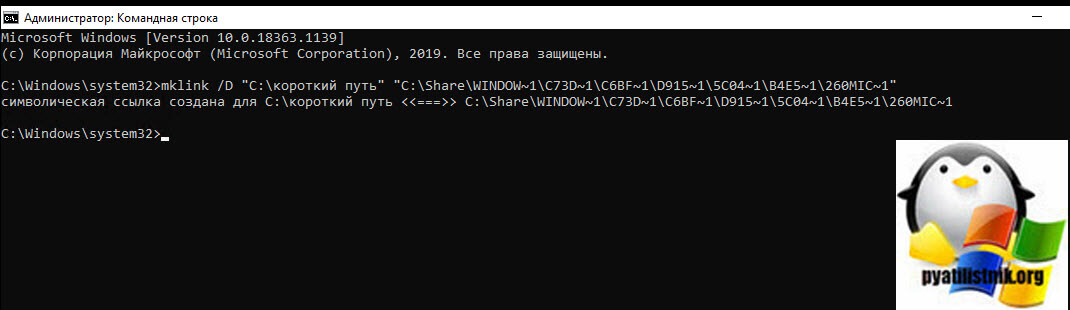
Откройте каталог с укороченным путем и попробуйте создать просто папку, в итоге она будет создана именно по тому длинному пути, как видите легко можно обходить ограничение в 260 символов.
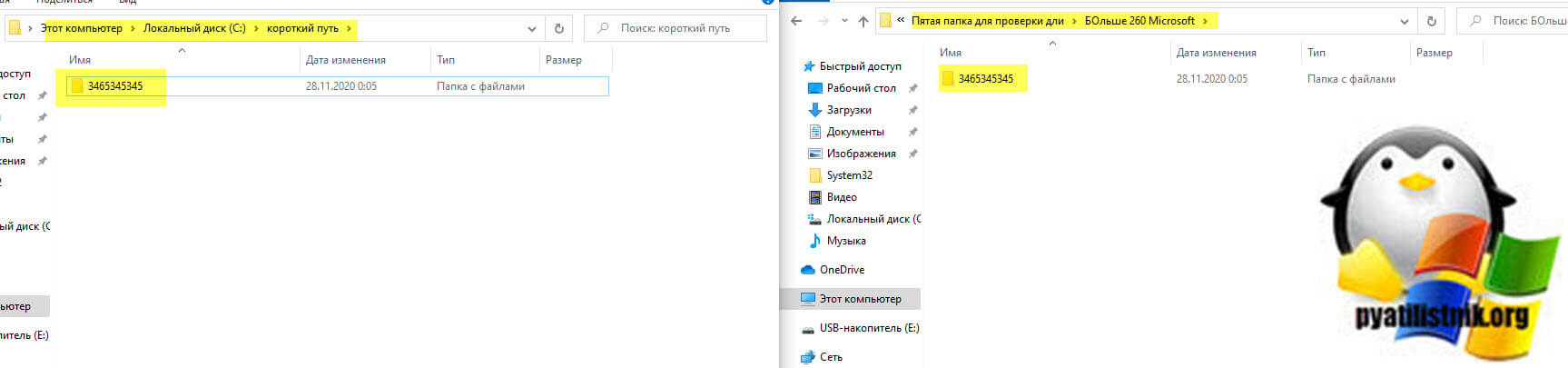
Как обойти ограничение длинных путей через сопоставление subst
subst - простая команда позволяющая связать нужный путь к каталогу с буквой диска. Так же откройте командную строку в режиме администратора и сопоставьте ваш длинный путь с буквой W.
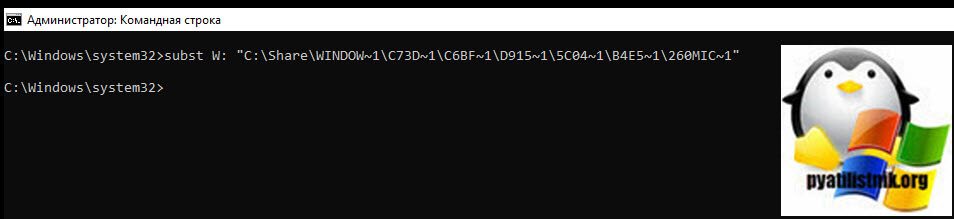
У вас в проводнике Windows должен появиться диск с данной буквой, если его нет, то прочитайте статью "Не появляется диск после команды subst" или просто в проводнике вбейте W:\ и нажмите Enter.
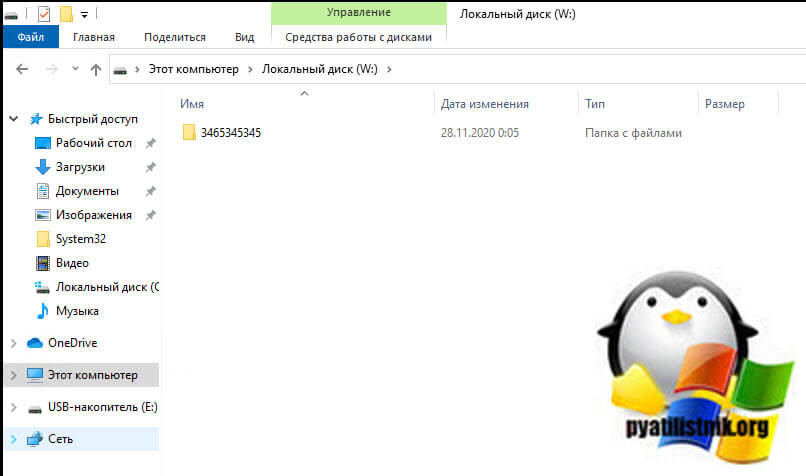
Как обойти ограничение длинных путей через монтирование сетевого диска
В командной строке используйте команду net use, далее буква диска, которую мы присваиваем и в самом конце путь:

Как видим все прекрасно отработало и диск появился.
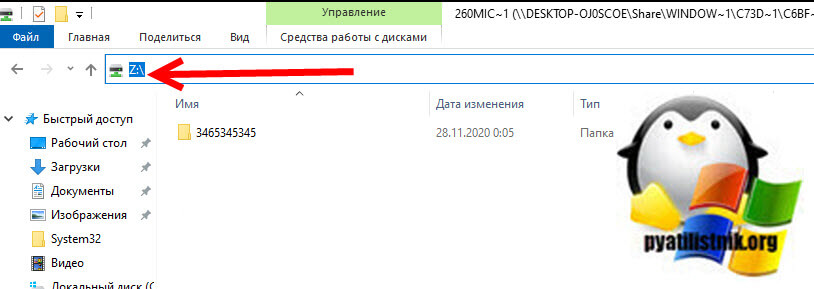
Использование утилит Far или Total Commander
После включения параметра "Включить длинные пути Win32" данные утилиты в 100% случаев помог вам произвести любые действия с папками или файлами на любом длинном пути в системе Windows. Откройте Total Commander и создайте для примера папку в каталоге с длинным путем, напоминаю для этого нужно нажать F7.
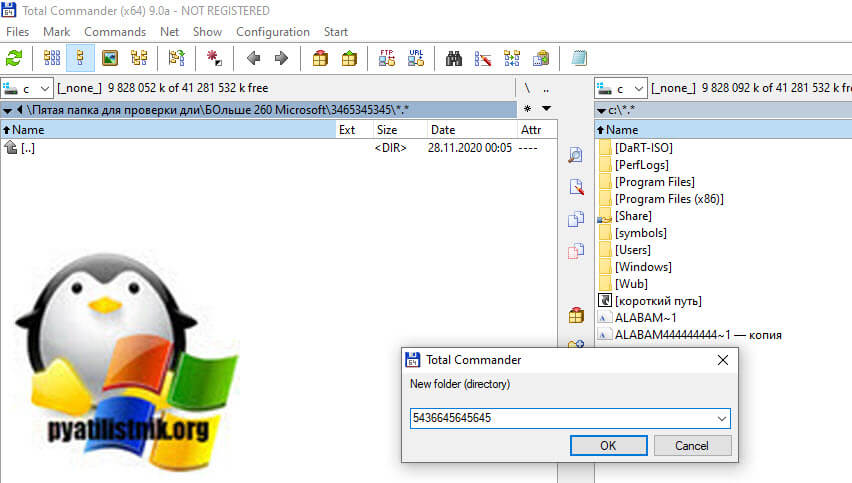
Как видите все прекрасно создается, удаляется или копируется при желании.

Диагностика
В своих почтовых клиентах Microsoft предоставила возможность открывать вложенные в письма файлы либо в режиме предпросмотра в самом интерфейсе почтового клиента Outlook , либо при помощи внешних приложений, ассоциированных с данным типом файлов. Очевидно, что почтовый клиент Outlook , как и многие другие аналогичные почтовые программы, для поддержки описанного выше функционала, то есть работы с вложенными файлами (открытие, предварительный просмотр) должен использовать временную директорию, чтобы сначала сохранить требуемый файл, а затем уже передать его внешнему приложению. Данной временной папкой для работы с вложениями почтового клиента Outlook является специально-именованная временная папка, размещаемая в профиле пользователя, путь к которой задается в определенном параметре реестра. Создается этот каталог для работы с временными файлами автоматически, при создании почтовой учетной записи. Соответственно, права на данную папку выставляются по умолчанию и доступ предоставляется текущему пользователю. По возникшей в нашем случае ошибке "Невозможно создать файл.. Щелкните правой кнопкой мыши папку, в которой собираетесь создать файл, а затем выберите команду "Свойства" и проверьте свои разрешения для этой папки" можно сделать предположение, что есть некие ограничения, скорее всего связанные с количеством файлов в директории.
Исходя из этого предположения, мы имеем несколько путей решения задачи:
- Очистить директорию для хранения временных файлов (оптимальный вариант).
- Задать другую директорию для хранения временных файлов;
- Изменить ограничения файловой системы на количество файлов в директории;
Решение
Остановимся на методе по очистке директории для хранения временных файлов. Для этого:
- Закрываем приложение Outlook
- Запускаем программу для работы с реестром regedit
- Открываем ветку реестра HKEY_CURRENT_USER\Software\Microsoft\Office\14.0\Outlook\Security

где число (14) - порядковый номер офиса Microsoft, который, для Вашего случая, будет соответствовать конкретной версии, установленной именно в Вашей системе:
Читайте также:

